Oporavite sve podatke sa svojih iOS uređaja, iTunes i iCloud sigurnosne kopije.
iPhone se ne ažurira na najnoviju verziju iOS-a 26/18/17/16/15 [Riješeno]
Svi korisnici iPhonea uzbuđeni su zbog ažuriranja nove verzije, ali što je s onim slučajem kada se vaš iPhone ne ažurira? Kako riješiti ovaj problem? Mnogo je razloga koji mogu uzrokovati problem s ažuriranjem iPhonea. Bez obzira koliko puta pokušate, postaje frustrirajuće. Unatoč tome, ne morate brinuti, jer će vam sljedeći dijelovi pomoći da znate kako... Popravite svoj iPhone jer se ne ažuriraAli, prije toga, prvo morate znati popis mogućih razloga koji uzrokuju problem.
Popis vodiča
Zašto se vaš iPhone ne ažurira na najnoviji iOS 17/18/26 Kako popraviti da se vaš iPhone ne ažurira [4 načina] Često postavljana pitanja o tome zašto se vaš telefon ne ažuriraZašto se vaš iPhone ne ažurira na najnoviji iOS 17/18/26
Objavljena je nova verzija iPhonea i veselite se ažuriranju svog iPhonea na iOS 26/18/17/16. Bitno je ažurirati svoj iPhone kako biste ispravili greške i probleme te uživali u novim značajkama koje nudi najnovija verzija. Međutim, ako ne možete ažurirati svoj iPhone i pitate se zašto se vaš iPhone ne ažurira, u nastavku je popis mogućih razloga koji vas dovode do ovog problema s ažuriranjem:
◆ iPhone ne podržava najnovije ažuriranje verzije iOS-a.
◆ Vaš prostor za pohranu je već pun, a svako ažuriranje zahtijeva prostor..
◆ iOS beta verzija nije izbrisana..
◆ Vaša Wi-Fi veza je nestabilna..
◆ Vaš iPhone se ispraznio tijekom ažuriranja..
Poznavanje mogućeg razloga pomoglo bi vam da riješite problem zašto se vaš telefon ne ažurira. Dakle, prije ažuriranja vašeg iPhonea, postoji nekoliko stvari koje morate provjeriti kako biste spriječili probleme u vezi s ažuriranjem svog telefona. Prije nego što vas frustrira pitanje "zašto se moj telefon ne ažurira", pogledajte ove stvari u nastavku kako biste imali besprijekorno ažuriranje.
1. Dovoljno prostora. Svakako provjerite vrste podataka koji zauzimaju previše prostora za pohranu. Provjerite sve aplikacije instalirane na vašem iPhoneu i svakako izbrišite one koje ne koristite kako biste oslobodili više prostora za pohranu. Štoviše, trebate provjeriti svoje fotografije i videozapise jer zauzimaju najviše prostora za pohranu. Međutim, ako ovaj način vašem telefonu ne daje dovoljno prostora, možete pokušati ažurirati svoj uređaj pomoću računala.
2. Kompatibilnost. Ako ne vidite opciju ažuriranja u iOS-u 17/18/26, možda vaš iPhone nije kompatibilan s najnovijom objavljenom verzijom. Trebali biste identificirati model svog iPhonea i provjeriti je li na popisu kompatibilnih uređaja za najnoviju verziju ažuriranja iOS-a. Kada bude dostupno, ažurirajte ga odmah.
3. Apple poslužitelj. Nakon što Apple objavi novo ažuriranje iOS-a, mnogi će ljudi u isto vrijeme početi ažurirati svoje telefone. Ako se to dogodi, Appleovi poslužitelji mogu imati problema s održavanjem koraka, što bi mogao biti uzrok problema s ažuriranjem vašeg iPhonea. Najbolje bi bilo pričekati da Apple server radi ispravno – budite strpljivi. Tako možete bez problema ažurirati svoj iPhone na najnoviju verziju.
Kako popraviti da se vaš iPhone ne ažurira [4 načina]
Ako i dalje imate problema s ažuriranjem iPhonea nakon provjere svih gore navedenih stvari. Možete isprobati ova četiri načina da ažurirate svoj iPhone na najnoviju verziju. Nadalje, prije nego što počnete s ova četiri načina, svakako napravite sigurnosnu kopiju svog iPhonea, tako da ako nešto pođe po zlu, i dalje možete vratiti svoje datoteke iz sigurnosne kopije. Počnite rješavati problem zašto se moj iPhone ne ažurira s četiri jednostavna načina u nastavku.
1. 4Easysoft iPhone Data Recovery
Jedan izvrstan način da riješite problem zašto vaš iPhone ne ažurira ažuriranje je putem programa, a to je 4Easysoft iPhone Data Recovery. Ovaj moćni program može vratiti sve podatke s vaših iOS uređaja, kao što su iPhone, iPad i iPod. Omogućuje tri načina oporavka: oporavak podataka s vaših iOS uređaja, iTunes i iCloud sigurnosna kopija. Ovaj iPhone oporavak podataka može pomoći u rješavanju bilo kojeg problema koji vaš iPhone može imati.

Podržava gotovo sve iPhone, iPad i iPod modele i iOS verzije, uključujući najnovije.
Popravite svoj iPhone čak i ako je pokvaren, zaglavljen na crnom ekranu ili druge probleme s kojima bi se vaš uređaj mogao suočiti.
Omogućuju vam oporavak iOS uređaja u različitim scenarijima, kao što su pad sustava, zaboravljene lozinke, oštećenje vodom itd.
Ovaj program osigurava visoku stopu uspješnosti i nema gubitka podataka radi popravka. iPhone se neće ažurirati.
100% Sigurno
100% Sigurno
Korak 1Kada ste pokrenuli program, na glavnom sučelju odaberite Oporavak iOS sustava. Ova funkcija će popraviti vaš uređaj, zaslon, iOS način rada i probleme s ažuriranjem iPhonea na vašem iPhoneu. Provjerite jeste li svoj uređaj povezali s računalom putem USB kabela. Klik Početak za otkrivanje vašeg uređaja

Korak 2Sve informacije o vašem uređaju nalaze se u programu. Klik Besplatno brzo popravljanje za rješavanje jednostavnih problema ili kliknite Popraviti za rješavanje problema iPhone neće ažurirati s većom stopom uspjeha.

Možete birati između dva ponuđena načina: Standardni način rada, koji vam omogućuje da popravite jednostavne probleme sa sustavom iOS i zadržite sve podatke, i Napredni način rada, pri čemu možete riješiti ozbiljne probleme sa sustavom iOS-a i izbrisati sve podatke. Nakon što odaberete, kliknite Potvrdi.

3. korakOdaberite odgovarajuću kategoriju, vrstu i model svog iPhonea. Zatim odaberite željeni firmware i kliknite preuzimanje datoteka. Možete ažurirati svoju verziju iOS-a putem ovoga, a zatim kliknite Sljedeći da počnete popravljati svoj iOS sustav.

2. Ponovno pokrenite svoj iPhone
Jednostavno ponovno pokretanje ponekad bi riješilo probleme s iPhoneom. A ponovno pokretanje vašeg iPhonea obično je metoda koju korisnici iOS-a koriste za popravljanje nekih grešaka, problema s funkcioniranjem i više na svojim iOS uređajima. Preporuča se ponovno pokretanje telefona barem jednom tjedno. Za početak pogledajte sljedeće korake kako biste ponovnim pokretanjem riješili zašto se moj telefon ne ažurira.
Ponovno pokrenite iPhone, ovisno o tome koji model imate.
Za iPhone 11, 12, 13, 14, 15, 16 i 17:
Pritisnite i držite Volumen i Vlast gumbi do Klizač za isključivanje pojavljuje se na vašem ekranu. Povucite klizač, a nakon nekoliko sekundi vaš će se uređaj isključiti. Pričekajte nekoliko sekundi, zatim pritisnite i držite Vlast gumb za ponovno pokretanje.
Za iPhone SE (2. ili 3. generacija), iPhone 8, 7 ili 6:
Pritisnite i držite Vlast gumb dok se Klizač za isključivanje pojavi se i povucite ga da biste isključili iPhone. Nakon nekoliko sekundi pritisnite tipku Vlast gumb za ponovno uključivanje uređaja.
Za iPhone SE (1. generacija), iPhone 5 i najranije modele:
Pritisnite i držite Vlast gumb na vrhu i pričekajte dok se Klizač za isključivanje pojavljuje se. Povucite klizač kako bi se vaš uređaj isključio, zatim pritisnite i držite Vlast gumb za uključivanje vašeg iPhonea. Zatim možete pokušati ažurirati svoj iPhone na najnoviju verziju iOS-a.
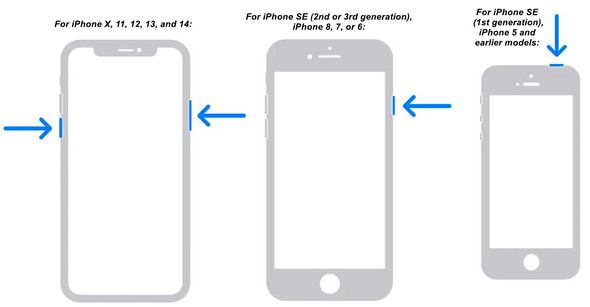
3. Izbrišite beta verziju
Ako želite izbrisati beta verziju svog iOS-a, morat ćete potražiti odgovarajući postupak za njihovo brisanje s iPhonea. Putem beta verzije možete isprobati nove značajke ranije prije nego što budu objavljene, ali je nestabilna, pa neke možda neće raditi. Dakle, ovo bi mogao biti razlog zašto ne možete ažurirati svoj iPhone; još uvijek ste na beta verziji iOS-a. Da biste uklonili Apple Beta Software Program i vratili svoju verziju iOS-a na stariju verziju, slijedite korake u nastavku:
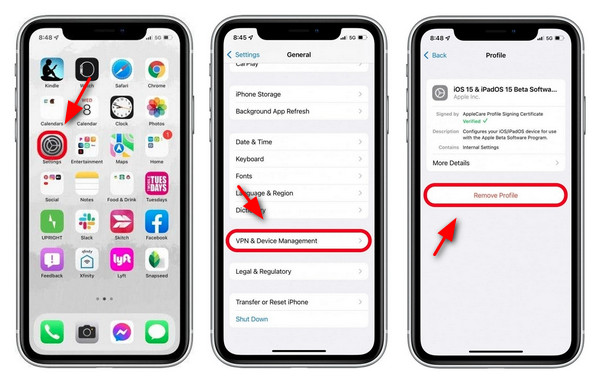
Korak 1Ići postavke, zatim dodirnite Općenito. Pronađite VPN i upravljanje uređajima i dodirnite konfiguracijski profil iOS 16/17 beta
Korak 2Dodirnite Ukloni profil na zaslonu, a zatim ponovno pokrenite uređaj. Nakon nekoliko sekundi uključite ga, a zatim ažurirajte svoj iPhone na najnoviju verziju iOS-a.
4. Ažurirajte svoj iPhone s iTunes
Poput metode ponovnog pokretanja iPhonea, ovu također obično koristi većina korisnika iOS-a ako naiđu na problem na svom iPhoneu. Ažuriranje vašeg iPhonea putem iTunesa je zgodno ako imate Windows PC ili macOS. Isprobajte ovu metodu slijedeći korake u nastavku kako biste riješili zašto se moj telefon ne ažurira uz pomoć iTunesa.
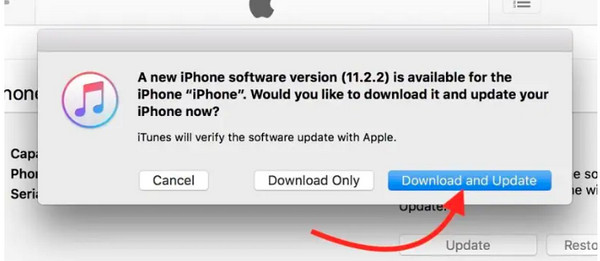
Korak 1Preuzmite najnoviju verziju iTunesa, zatim ga pokrenite. Povežite svoj iPhone s računalom putem USB kabela. Tada će se automatski otkriti. Klik iPhone na vrhu.
Korak 2Vidjet ćete Provjerite ažuriranje na desnoj strani vašeg ekrana. Zatim će se pojaviti skočni prozor, kliknite Preuzmite i ažurirajte potvrditi.
Često postavljana pitanja o tome zašto se vaš telefon ne ažurira
-
Može li vraćanje vašeg iPhonea pomoći u rješavanju problema s ažuriranjem iPhonea?
Vraćanje iPhonea u prethodno stanje još je jedan dobar izbor za rješavanje problema zašto se iPhone ne ažurira, ali provjerite ima li vaš telefon sigurnosnu kopiju jer ćete tako izbrisati sav sadržaj i postavke s iPhonea. Uz pomoć iTunesa, možete brzo vratiti svoj iPhone, izbrisati sve, a zatim instalirati ažurirani iOS.
-
Mogu li se svi iPhone ažurirati na novoobjavljenu verziju iOS-a?
Nisu svi iPhone uređaji podržani novoizdanim iOS-om 17/18/26, čak ni prethodna verzija. Svi iPhone uređaji koji su izdani prije iPhonea 8 više nisu kompatibilni s ažuriranjem verzije iOS 16/17.
-
Kako mogu ažurirati svoj iPhone pomoću Findera?
Ako ste korisnik Mac računala, koristite Finder za ažuriranje vašeg iPhonea na najnoviju verziju iOS-a. Ne zaboravite spojiti svoj iPhone na Mac putem USB kabela. Pronađite svoj iPhone u odjeljku Lokacije, a zatim ga kliknite. Dodirnite Provjeri ažuriranje i potvrdite treba li vaš telefon ažurirati na najnoviju verziju iOS-a.
Zaključak
Sada znate kako riješiti svoj zašto se moj telefon ne ažurira problem i moguće razloge koji vas dovode do tog problema. Ako naiđete na nekoga s istim problemom, možete pokušati podijeliti te metode s njima i nadati se da će im to pomoći u rješavanju nekih problema s iPhoneom, ne samo ažuriranja. Ali, ako imate ozbiljnih problema s iOS sustavom, odmah pokušajte 4Easysoft iPhone Data Recovery. Ovaj program može pomoći kod ozbiljnih problema s iPhoneom, čak i onih najmanjih. Probajte i uvjerite se sami, pa nam recite svoje iskustvo.



